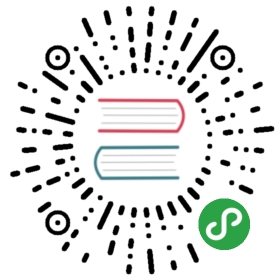一键部署
本章主要以部署2机构1群组4节点的组网模式,为用户讲解单机构一键部署企业级部署工具的使用方法。
本教程适用于单机构搭建所有节点的部署方式,企业级部署工具多机构部署教程可以参考使用企业级部署工具。
下载安装
下载
- cd ~/ && git clone https://github.com/FISCO-BCOS/generator.git && cd ./generator
示例分析
在本节中,我们将在本机IP为127.0.0.1生成一个如图所示网络拓扑结构为2机构1群组4节点的组网模式,每个节点的ip,端口号分别为:
| 机构 | 节点 | 所属群组 | P2P地址 | RPC/channel监听地址 |
|---|---|---|---|---|
| 机构A | 节点0 | 群组1 | 127.0.0.1:30300 | 127.0.0.1:8545/:20200 |
| 节点1 | 群组1 | 127.0.0.1:30301 | 127.0.0.1:8546/:20201 | |
| 机构B | 节点2 | 群组1 | 127.0.0.1:30302 | 127.0.0.1:8547/:20202 |
| 节点3 | 群组1 | 127.0.0.1:30303 | 127.0.0.1:8548/:20203 |
重要
针对云服务器中的vps服务器,RPC监听地址需要写网卡中的真实地址(如内网地址或127.0.0.1),可能与用户登录的ssh服务器不一致。
使用说明
使用前用户需准备如图如one_click的文件夹,在文件夹下分别拥有不同机构的目录,每个机构目录下需要有对应的配置文件node_deployment.ini。使用前需要保证generator的meta文件夹没有进行过任何操作。
查看一键部署模板文件夹:
- ls ./one_click
- # 参数解释
- # 如需多个机构,需要手动创建该文件夹
- one_click # 用户指定进行一键部署操作的文件夹
- ├── agencyA # 机构A目录,命令执行后会在该目录下生成机构A的节点及相关文件
- │ └── node_deployment.ini # 机构A节点配置文件,一键部署命令会根据该文件生成相应节点
- └── agencyB # 机构B目录,命令执行后会在该目录下生成机构B的节点及相关文件
- └── node_deployment.ini # 机构B节点配置文件,一键部署命令会根据该文件生成相应节点
机构填写节点信息
教程中将配置文件放置与one_click文件夹下的agencyA, agencyB下
- cat > ./one_click/agencyAnode_deployment.ini << EOF
- [group]
- group_id=1
- [node0]
- ; host ip for the communication among peers.
- ; Please use your ssh login ip.
- p2p_ip=127.0.0.1
- ; listen ip for the communication between sdk clients.
- ; This ip is the same as p2p_ip for physical host.
- ; But for virtual host e.g. vps servers, it is usually different from p2p_ip.
- ; You can check accessible addresses of your network card.
- ; Please see https://tecadmin.net/check-ip-address-ubuntu-18-04-desktop/
- ; for more instructions.
- rpc_ip=127.0.0.1
- p2p_listen_port=30300
- channel_listen_port=20200
- jsonrpc_listen_port=8545
- [node1]
- p2p_ip=127.0.0.1
- rpc_ip=127.0.0.1
- p2p_listen_port=30301
- channel_listen_port=20201
- jsonrpc_listen_port=8546
- EOF
- cat > ./one_click/agencyB/node_deployment.ini << EOF
- [group]
- group_id=1
- [node0]
- ; host ip for the communication among peers.
- ; Please use your ssh login ip.
- p2p_ip=127.0.0.1
- ; listen ip for the communication between sdk clients.
- ; This ip is the same as p2p_ip for physical host.
- ; But for virtual host e.g. vps servers, it is usually different from p2p_ip.
- ; You can check accessible addresses of your network card.
- ; Please see https://tecadmin.net/check-ip-address-ubuntu-18-04-desktop/
- ; for more instructions.
- rpc_ip=127.0.0.1
- p2p_listen_port=30302
- channel_listen_port=20202
- jsonrpc_listen_port=8547
- [node1]
- p2p_ip=127.0.0.1
- rpc_ip=127.0.0.1
- p2p_listen_port=30303
- channel_listen_port=20203
- jsonrpc_listen_port=8548
- EOF
搭建节点
- bash ./one_click_generator.sh ./one_click
执行完毕后,./one_click文件夹结构如下:
查看执行后的一键部署模板文件夹:
- ls ./one_click
- ├── agencyA # A机构文件夹
- │ ├── agency_cert # A机构证书及私钥
- │ ├── generator-agency # 自动代替A机构进行操作的generator文件夹
- │ ├── node # A机构生成的节点,多机部署时推送至对应服务器即可
- │ ├── node_deployment.ini # A机构的节点配置信息
- │ └── sdk # A机构的sdk或控制台配置文件
- └── agencyB
- ├── agency_cert
- ├── generator-agency
- ├── node
- ├── node_deployment.ini
- └── sdk
启动节点
调用脚本启动节点:
- bash ./one_click/agencyA/node/start_all.sh
- bash ./one_click/agencyB/node/start_all.sh
查看节点进程:
- ps -ef | grep fisco
- # 命令解释
- # 可以看到如下进程
- fisco 15347 1 0 17:22 pts/2 00:00:00 ~/generator/one_click/agencyA/node/node_127.0.0.1_30300/fisco-bcos -c config.ini
- fisco 15402 1 0 17:22 pts/2 00:00:00 ~/generator/one_click/agencyA/node/node_127.0.0.1_30301/fisco-bcos -c config.ini
- fisco 15442 1 0 17:22 pts/2 00:00:00 ~/generator/one_click/agencyA/node/node_127.0.0.1_30302/fisco-bcos -c config.ini
- fisco 15456 1 0 17:22 pts/2 00:00:00 ~/generator/one_click/agencyA/node/node_127.0.0.1_30303/fisco-bcos -c config.ini
查看节点运行状态
查看节点log:
- tail -f ~/generator/one_click/agency*/node/node*/log/log* | grep +++
- # 命令解释
- # +++即为节点正常共识
- info|2019-02-25 17:25:56.028692| [g:1][p:264][CONSENSUS][SEALER]++++++++++++++++ Generating seal on,blkNum=1,tx=0,myIdx=0,hash=833bd983...
- info|2019-02-25 17:25:59.058625| [g:1][p:264][CONSENSUS][SEALER]++++++++++++++++ Generating seal on,blkNum=1,tx=0,myIdx=0,hash=343b1141...
- info|2019-02-25 17:25:57.038284| [g:1][p:264][CONSENSUS][SEALER]++++++++++++++++ Generating seal on,blkNum=1,tx=0,myIdx=1,hash=ea85c27b...
使用控制台
由于控制台体积较大,一键部署中没有直接集成,用户可以使用以下命令获取控制台
获取控制台,可能需要较长时间:
- ./generator --download_console ./
配置A机构控制台:
拷贝控制台至对应机构A:
- cp -rf ./console ./one_click/agencyA/console
配置机构A控制台对应文件,控制台启动时需要相关证书、私钥以及控制台配置文件:
- cp ./one_click/agencyA/sdk/* ./one_click/agencyA/console/conf
启动控制台,需要安装java:
- cd ./one_click/agencyA/console && bash ./start.sh 1
同理,配置B机构控制台:
- cd ~/generator && cp -rf ./console ./one_click/agencyB/console
配置机构B控制台对应文件,控制台启动时需要相关证书、私钥以及控制台配置文件:
- cp ./one_click/agencyB/sdk/* ./one_click/agencyB/console/conf
新建群组及扩容
企业部署工具的后续操作与企业部署工具教程相同。
后续节点的扩容及新群组的划分操作,可以参考操作手册,或企业工具对等部署教程。
新建群组的操作用户可以在执行click2start.sh脚本的目录下,通过修改./conf/group_genesis.ini文件,并执行—create_group_genesis命令。
扩容新节点的操作可以通过修改./conf/node_deployment.ini文件,先使用—generate_all_certificates生成证书,再使用—build_install_package生成节点。
如果使用该教程遇到问题,请查看FAQ